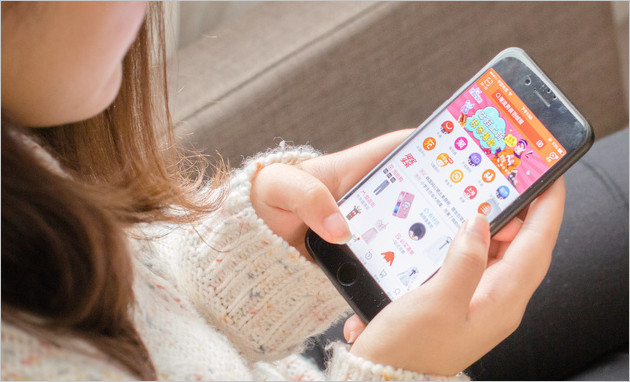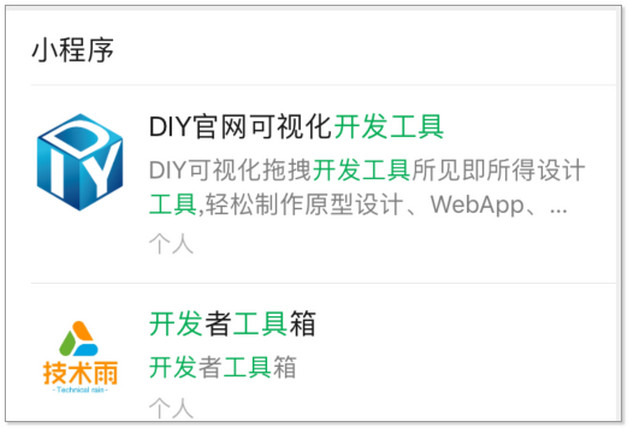笔记本怎么添加打印机
关注:58 发布时间:2022-03-07 16:03:04
导语本文整理了笔记本怎么添加打印机经验知识,帮助您全面了解,小白也能成为高手,跟随小编一起来看一看吧!
1.左下角的开始菜单,“设备和打印机”进入; 2.然后,在导航栏区域找到“添加打印机”选项,进入; 3.弹出新窗口后,选择“添加本地打印机”跳转到下一步; 4.默认使用现有端口,“下一步”按钮; 5.选择打印机的制造商和型号。接下来,如果找不到相应的打印机型号,选择从硬盘安装驱动程序。需要先在本地驱动程序; 6.重命名打印机,然后单击“下一步”; 7.如果有多台计算机想要使用这台打印机,请选择共享这台打印机。如果这台打印机仅供自己使用,选择“不共享这台打印机”继续下一步; 8.当窗口提示“您已成功添加xxxxx
xx ",完成关闭添加窗口;
9.回到打印机设备面板,右键单击新添加的打印机,将其设置为默认打印机,并完成添加操作。

xx ",完成关闭添加窗口;
9.回到打印机设备面板,右键单击新添加的打印机,将其设置为默认打印机,并完成添加操作。
上一篇:微信步数排行榜能看到手机型号吗
下一篇:在手机支付宝中怎样修改个人头像
猜你喜欢
-
1.外观:小米9pro采用6.39英寸amoled水滴屏,分辨率为fhd;小米9采用6.39英寸的amoled水滴屏,fhd分辨率。小米9pro和小米9的…
138位用户关注
热门数码经验
-
3087位用户关注
-
2603位用户关注
-
1971位用户关注
-
1808位用户关注
-
1754位用户关注
-
1682位用户关注